الآن وبعد أن تخلصت Microsoft أخيرًا من Internet Explorer 11 بشكل نهائي ، فقد حان الوقت للانتقال إلى متصفح ويب حديث ومدعوم بشكل أفضل وبالتأكيد سريع ويُوفر أداء مُميز.
على الرغم من أنَّ Microsoft قد دعمت Microsoft Edge كبديل له ، فأنت لست بحاجة إلى الإعتماد على منتجات Microsoft فقط. لديك الكثير للاختيار من بينها بعد كل شيء. مهما كان ما قررت القيام به ، فسيتعين عليك تصدير بياناتك من Internet Explorer 11 على أي حال. لذلك دعونا نتعلم كيف يُمكنك البدء. تحقق من ما هو أفضل متصفح إنترنت لـ Windows 11.
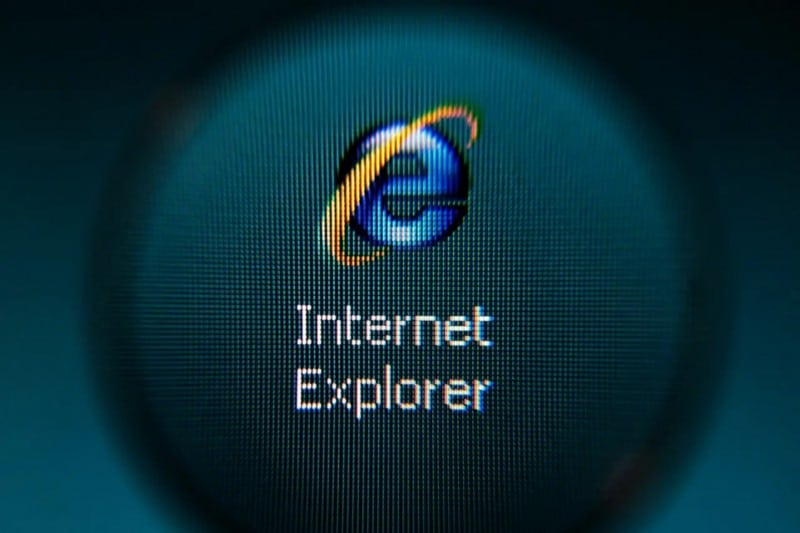
كيفية تصدير بياناتك من Internet Explorer 11
يُعد تصدير بيانات Internet Explorer 11 أمرًا بسيطًا. والآن بعد أن توقفت Microsoft رسميًا عن دعم IE11 ، يُعد الآن أفضل وقت لإخراج جميع بياناتك من هناك أيضًا.
للبدء ، افتح Internet Explorer ثم انقر فوق زر المفضلة (النجمة). ثم توجه إلى القائمة المنسدلة ، وانقر فوق استيراد وتصدير. من مربع الحوار “إعدادات الاستيراد / التصدير” ، انقر فوق “تصدير إلى ملف” وحدد الزر “التالي”.
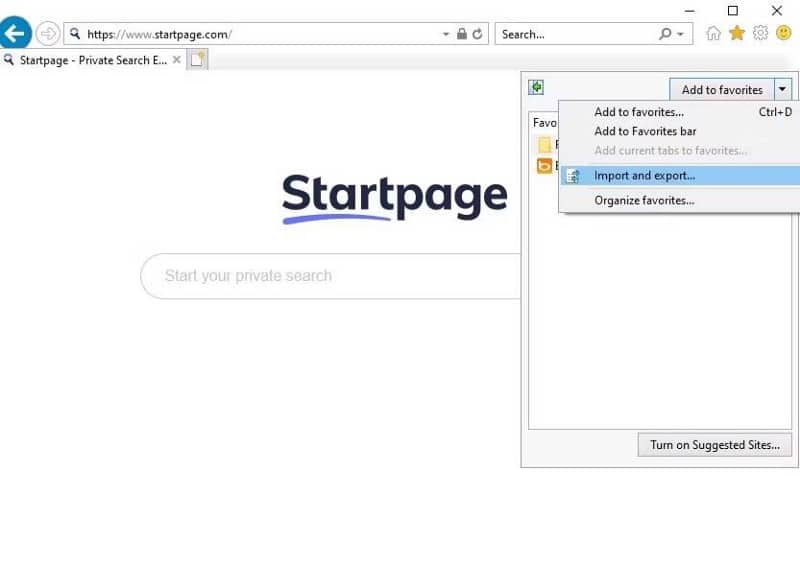
ستحصل الآن على ثلاثة مربعات اختيار: المفضلة والخلاصات وملفات تعريف الارتباط. حدد الأقسام التي ترغب في تصديرها ثم انقر فوق “التالي”. من هناك ، انقر فوق المجلدات التي تُريد تصديرها ثم انقر فوق التالي.
حدد الوجهة التي ترغب في حفظ ملفك فيها ، وانقر فوق التالي.
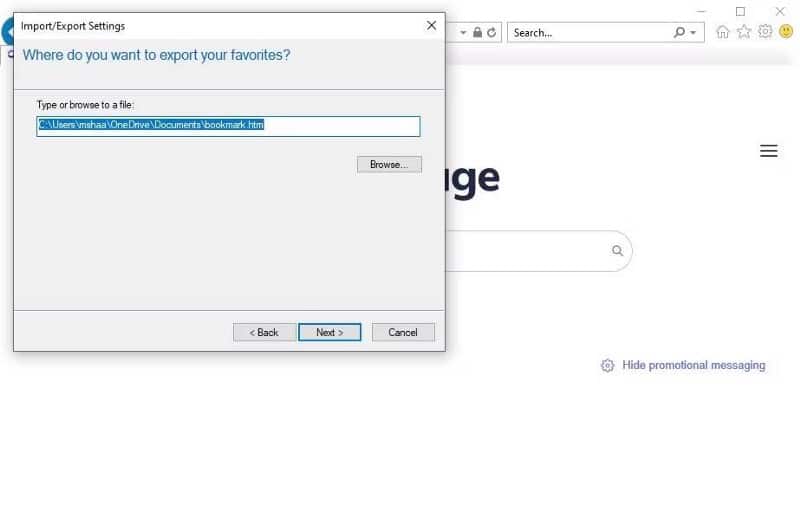
بمجرد القيام بذلك ، سيقوم Internet Explorer بإنشاء ملف جديد يسمى bookmark.htm على نظام Windows الخاص بك. في حالتنا ، على سبيل المثال ، سيكون موجودًا في الزاوية اليمنى في مجلد المستندات. يُمكنك الآن نقل هذا الملف إلى أي مكان تريده. تحقق من بعض الميزات التي قامت Microsoft بإزالتها من Windows 11.
تصدير بيانات Internet Explorer 11 مباشرةً إلى متصفح ويب
ما ناقشناه أعلاه كان مجرد إحدى الطرق لنقل بيانات IE الخاصة بك. هناك ، بالطبع ، طرق أخرى للقيام بذلك. على سبيل المثال ، يُمكنك بسهولة نقل بيانات Internet Explorer 11 مباشرةً إلى متصفحك الجديد أيضًا.
سنوضح لك كيف يُمكنك القيام بذلك باستخدام Google Chrome.
قم بتشغيل متصفح Chrome وتوجه إلى علامة التبويب الإعدادات. من هناك ، انقر فوق علامة التبويب استيراد الإشارات المرجعية والإعدادات ضمن صفحة الإعدادات.
من القائمة المنسدلة ، حدد Internet Explorer ، وحدد جميع مربعات الإختيار للأشياء التي تُريد استيرادها. سيتضمن أشياء مثل سجل التصفح والمفضلة وكلمات المرور المحفوظة ومحركات البحث وما إلى ذلك. أخيرًا ، انقر فوق استيراد.
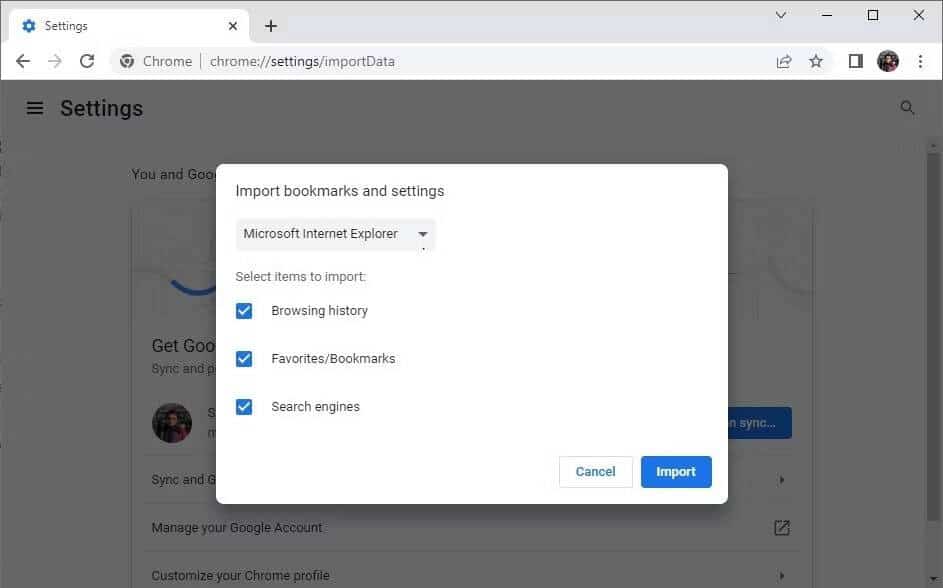
افعل ذلك وسيتم استيراد جميع بيانات Internet Explorer المُهمة إلى متصفح Chrome على الفور. تتشابه العملية مع المتصفحات الأخرى مثل Firefox و Edge وما إلى ذلك.
تصدير بيانات Internet Explorer 11
لقد تأخرت أيام وجود Internet Explorer كثيرًا. الآن هو وقت مناسب أين ستجد أنه أفضل أن تقوم بنقل بياناتك بعيدًا عن Internet Explorer إلى متصفحات أخرى أسرع وأكثر موثوقية. لذا تأكد من نقل بياناتك قبل التخلص من IE.
لقد قمنا بإدراج خيارات مثل Chrome و Edge وما إلى ذلك كبدائل مُحتملة ، ولكن لا يتعين عليك قصر نفسك فقط على المتصفحات الشائعة في السوق. في هذه الأيام التي تشهد هجمات إلكترونية متواصلة ، قد يكون من الأفضل في الواقع تجربة متصفح يركز على الأمان. يُمكنك الإطلاع الآن على أفضل متصفحات الويب التي تقوم بالتركيز على الخصوصية.







